Как скачать фотографии из Google Фото
советы и хитрости для Android / / August 05, 2021
В этом руководстве мы покажем вам, как загружать фотографии из приложения и с веб-сайта Google Фото. Несмотря на то, что для вашего устройства доступно множество приложений-галерей, приложение Google Фото сумело выделиться среди толпы. Хотя каждый OEM-производитель поставляется со своим приложением-галереей, но на том или ином этапе пользователи в конечном итоге используют предложение от Google. Возможность синхронизировать все ваши фотографии и видео и, следовательно, сделать их легко доступными для всех синхронизируемых устройств, дает им большие преимущества по сравнению с другими подобными приложениями.
Кроме того, возможность создавать альбомы и его инструмент распознавания AI, который автоматически создает отдельные альбомы для отдельных людей, также весьма полезен. Добавьте к нему отличные возможности редактирования, и он станет любимым приложением-галереей. Точно так же возможность делиться магами и видео, просто создав ссылку, заслуживает похвалы. Однако даже при таком большом количестве встроенных функций есть одна проблема, которая кажется сбитой с толку многих пользователей. У них нет возможности загружать свои фотографии из Google Фото. Если вы тоже столкнулись с этой проблемой, вам пригодятся приведенные ниже инструкции. Следуйте.

Скачать фотографии из Google Фото на Android или iOS
Дело в том, что вы не сможете увидеть возможность загрузки фотографий на каждом изображении. Причина проста. Предположим, если кто-то отправил вам изображение WhatsApp или вы сделали снимок экрана, то оба этих изображения уже сохранены на вашем устройстве. Следовательно, Google не будет показывать возможность загрузки указанной опции. Поэтому, если вы хотите поделиться этими изображениями, выберите желаемое количество изображений и нажмите кнопку «Поделиться». Вы можете загрузить его на Google Диск или отправить желаемым контактам (в виде фотографий или в виде ссылок).

Так где же можно будет получить возможность загрузки в приложении «Фото»? Он будет доступен только для тех фотографий, которые вы еще не загрузили на свое устройство. Предположим, кто-то поделился с вами парочкой фотографий по ссылке. Впервые вы могли просматривать эти изображения только при подключении к Интернету. Это потому, что эти изображения еще не были сохранены на вашем устройстве. С учетом сказанного, чтобы фактически сохранить эти изображения на свое устройство, нажмите значок переполнения, расположенный в правом верхнем углу, а затем выберите параметр «Загрузить».
А как насчет веб-сайта Google Фото?

К счастью, шаги по сохранению изображений через веб-сайт довольно просты. Все, что вам нужно сделать, это зайти на веб-сайт Photos на своем компьютере и войти в систему, используя свои учетные данные Google. Затем он отобразит все изображения и видео, синхронизированные с вашей учетной записью Google. Чтобы загрузить эти изображения, просто выберите нужные фотографии и щелкните значок переполнения, расположенный в правом верхнем углу. Затем выберите вариант «Загрузить» и все. Кроме того, вы также можете использовать сочетания клавиш Shift + D для выполнения желаемой задачи.
Использование Google Архиватора
Опция Google Takeout позволяет загружать данные, связанные со всеми приложениями и службами Google. Кстати, вы также можете использовать его для загрузки фотографий из Google Фото. Вот необходимые инструкции по этому поводу:
- Перейдите к Страница архива Google и войдите в свою учетную запись Google. Обязательно войдите в учетную запись, в которой есть синхронизированные фотографии.
- По умолчанию будут выбраны все сервисы Google. Вам придется отменить выбор всех из них, кроме Google Фото. В правом верхнем углу будет кнопка «Отменить выбор», которая пригодится.

- Теперь выберите только вариант Google Фото, а затем нажмите «Все фотоальбомы».
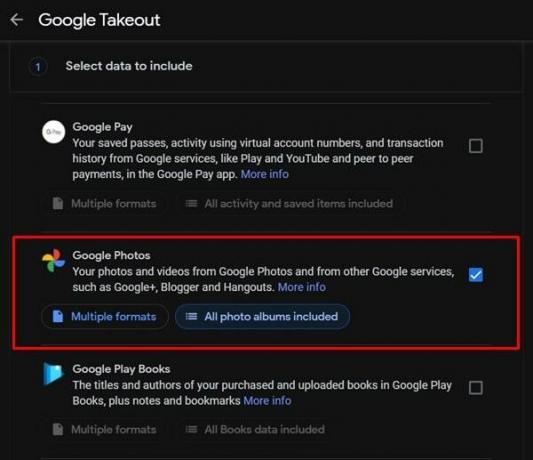
- Снова будут выбраны все фотоальбомы. Просто выберите тот, который вам нужен, а затем нажмите кнопку ОК. Это оно.

На этом мы завершаем руководство по загрузке фотографий из Google Фото. Мы поделились инструкциями как для ПК, так и для смартфонов. Если у вас все еще остались сомнения, дайте нам знать в разделе комментариев ниже. В завершение вот несколько Советы и хитрости iPhone, Советы и хитрости для ПК, а также Советы и хитрости для Android что вам тоже стоит проверить.



